Pada 16 Mei 2019, pemerintah AS menempatkan Huawei pada Daftar Entitasnya yang melarang Google untuk berkolaborasi dengan Huawei. Ini berarti bahwa Google dilarang bekerja dengan Huawei pada model perangkat baru atau menyediakan aplikasi Google termasuk Gmail, Maps, YouTube, Play Store dan lainnya untuk memuat atau mengunduh pada perangkat ini. Tetapi tidak mungkin untuk gambar perangkat Android tanpa Google Play Store dan Google Apps lainnya. Ponsel terbaru Huawei P30, P30 Pro dan ponsel terbaru lainnya tidak disertai dengan Layanan Googe.
Menarik juga untuk dicatat bahwa OS yang dikembangkan untuk China dilarang dari Google Apps dan karenanya cukup sulit untuk mengunduh Gapps. Orang Cina bercabang OS Android untuk berbagai perangkat seperti Xiaomi MIUI, Oppo ColorOS, Meizu, Alcatel, Gionee, OnePlus Hydrogen OS, LeEco, Huawei, ZTE dll memiliki App Store sendiri.
Jika Anda ingin menginstal Google Play Store dan Aplikasi Terkait di perangkat Huawei Anda, maka kami telah menemukan beberapa metode terbaik untuk menginstal Google Play Store dan Google Apps lainnya dengan bekerja.
Unduh Play Store di Perangkat Huawei
Berikut adalah Metode Terbaik untuk Mengunduh & Menginstal Google Play Store di Perangkat Huawei
1. Google Installer 3.0
Google Installer adalah paket aplikasi perangkat lunak yang memungkinkan Anda menginstal semua Google Apps di ponsel Android Anda jika perangkat Anda tidak memiliki GMS Suite yang dimungkinkan jika Anda memiliki Smartphone Lokal Cina yang tidak berjalan pada Paket G-Apps. Dengan G-Installer Anda dapat menjalankan semua G-Apps yang jika tidak akan mungkin karena kurangnya suite aplikasi di sana.
Fitur Utama dari Pemasang Google
- Semua Google Apps.
- Google Play Store dan Layanan Play.
- Mendukung Android 4.0+
- Kerangka Layanan Google.
- Sinkronisasi data Google
Langkah-langkah untuk Menginstal Apk Google Installer
1. Unduh file Google Installer 3.0 APK di ponsel Android Anda.
2. Buka Pengaturan → Tentang Telepon → Ketuk 7 kali pada Build Number. Ini akan mengaktifkan "Opsi Pengembang."
3. Dalam Opsi Pengembang → Izinkan Lokasi Mock , aktifkan.
4. Di ponsel Android Anda, buka Pengaturan → Keamanan → Sumber Tidak Dikenal (Aktifkan)

5. Sekarang cari file apk yang diunduh di penyimpanan dan instal.
6. Buka aplikasi. Anda akan melihat ketukan Lingkaran Biru di atasnya.
7. Klik pada Lingkaran Kuning .
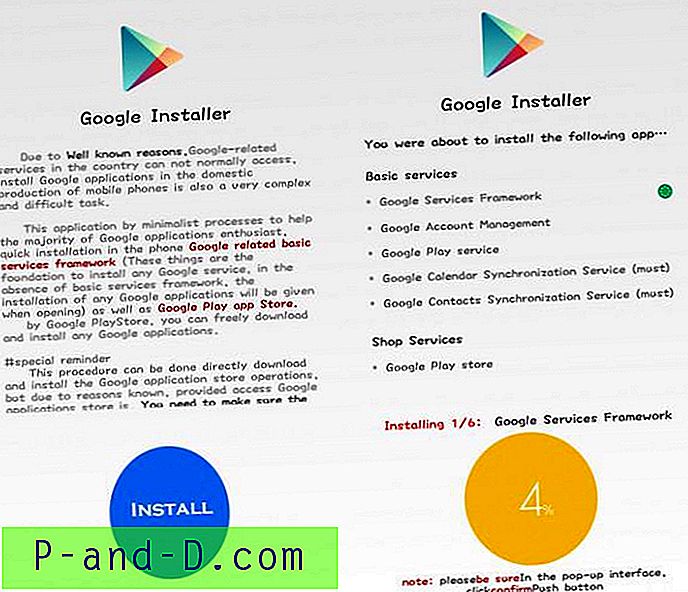
8. Sekarang instal Kerangka Layanan Google di ponsel cerdas Anda.
9. Ketuk tombol Merah di layar.
10. Terima Persyaratan dan izinkan semua izin.
11. Holla! Anda baru saja membuat ponsel Android Anda siap untuk Google Apps.
Catatan: Saya menyarankan Anda untuk menginstal Layanan Google Play dan Aplikasi terkait lainnya terlebih dahulu dan kemudian pergi dengan Maps dan Play Store.
2. Pemasang RUPS
Untuk menggunakan Google Apps di Android, Anda memerlukan satu bundel Aplikasi Layanan Google yang dikenal sebagai Layanan Seluler Google atau GSM. GSM termasuk Layanan Cloud Google, Layanan Pesan Google dan Layanan Google Play yang menjengkelkan. Dengan installer GMS Anda dapat menginstal semua Google Apps di perangkat Huawei Anda dengan APK sederhana.

1. Buka Pengaturan di bawah keamanan, izinkan Unduh Aplikasi dari sumber eksternal.
2. Unduh Pemasang GMS untuk Huawei dan instal aplikasi.
3. Setelah GMS diinstal, Anda dapat mengunduh dan menginstal Google Play Store dan Google Apps lainnya.
3. Menggunakan GSM dengan Drive USB
1. Unduh Paket GMS di PC Anda
2. Ekstrak GMS.zip dan transfer ke USB yang diformat.
3. Hubungkan USB ke Perangkat Huawei Anda,
4. Buka manajer file dan pilih drive USB, di sini Anda akan memiliki folder bernama Google dan file huawei.zip
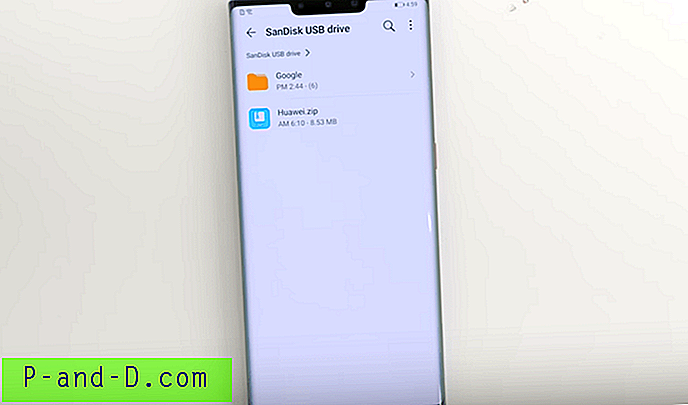
3. Salin folder Google ke penyimpanan internal Telepon di direktori root. Di sana Anda akan melihat 6 Aplikasi Google.
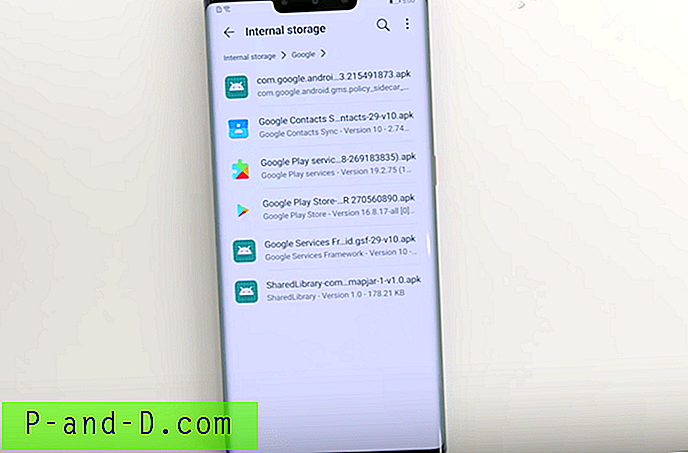
4. Kembali ke Penyimpanan USB dan Ekstrak huawei.zip ke direktori saat ini.
5. Sekarang, masuk ke Sistem dan Pembaruan di Pengaturan Telepon dan pilih Cadangkan dan Kembalikan .
6. Setuju untuk semua Izin yang diminta di layar.
7. Ini akan meminta pemilihan penyimpanan, pilih Penyimpanan Eksternal Pilih Penyimpanan USB.
8. Sekarang Anda akan melihat opsi bernama Restore from Backup, klik itu.
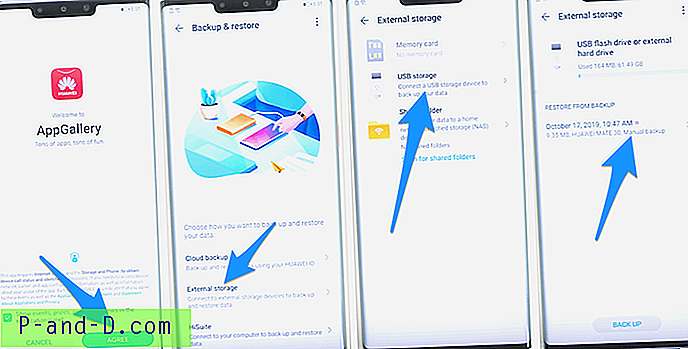
9. Setelah Anda mengklik Pulihkan dari cadangan, pilih Aplikasi dan Data, klik Pulihkan lalu pilih 2 item, klik OK dan masukkan kata sandi yang tepat di bawah kotak.
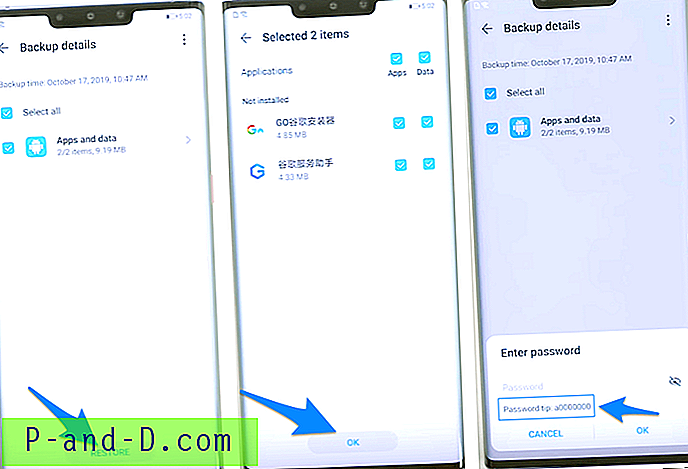
10. Setelah Selesai, sekarang buka Google Folder di penyimpanan internal dan instal 6 Aplikasi satu per satu.
11. Sekarang Anda akan melihat dua aplikasi baru di laci aplikasi, buka satu dengan logo biru dan cukup klik tombol biru setiap kali diminta.
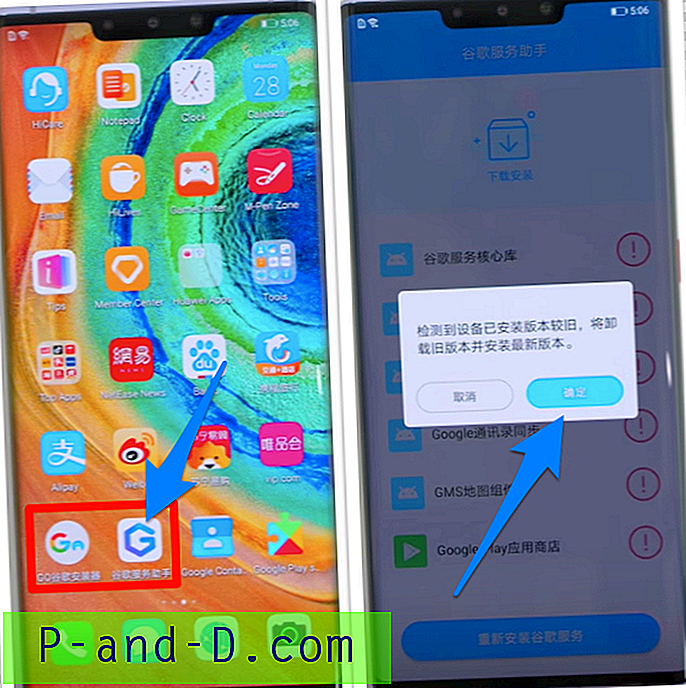
12. Setelah Selesai! Mulai ulang perangkat dan Anda selesai. Nikmati semua Google Apps di Ponsel Huawei Anda.
4. Toko Aurora
Aurora Store adalah klien FOSS tidak resmi untuk Google Play Store. Ini berarti Anda dapat mengunduh aplikasi dari Google Play Store tanpa Akun Google apa pun. Aurora Store sendiri adalah toko aplikasi independen tetapi memungkinkan Anda mengunduh aplikasi dari Server Google Store. Ini bekerja dengan cara yang sama seperti YouTube Vanced berfungsi untuk YouTube. Aurora Store menggunakan Play Store API dan mengirimkan aplikasi dari Server Play Store.
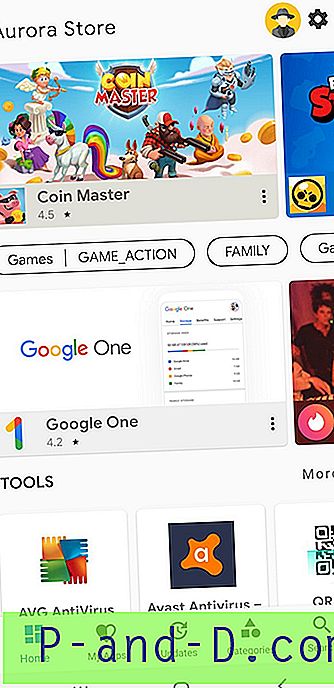
Toko Aurora dapat berjalan tanpa Akun Google apa pun. Anda dapat mengunduh dan memperbarui aplikasi langsung dari Google Server untuk memastikan keamanan lengkap aplikasi dari suntikan virus atau malware. Ini adalah aplikasi yang ringan dan dilengkapi dengan antarmuka pengguna yang sangat elegan, bersih dan lancar. Anda dapat memilih Akun G anonim yang ditawarkan oleh Aurora Store untuk Langsung Mengunduh Aplikasi dari Server Google tanpa Aplikasi Play Store.
Catatan: Anda dapat mengunduh G-Apps seperti YouTube atau Gmail tetapi mungkin tidak dapat berjalan karena kurangnya Layanan Google Play dan Kerangka Layanan Google.
Unduh Aurora Store
Kesimpulan: Anda dapat menginstal dan menggunakan Google Play Store pada perangkat Huawei dengan daftar metode yang tercantum di atas. Huawei setelah dilarang oleh pemerintah AS tidak mendapatkan manfaat dari Google Apps and Services, tetapi ada sejumlah solusi untuk menggunakan Android Marketplace pada Huawei Anda.





